আপনি যদি একজন আইটি বিশেষজ্ঞ হন তবে আপনি জানেন যে ফটোশপ অ্যাকশন ডাউনলোড এবং ইনস্টল করা কিছুটা ঝামেলার হতে পারে। কিন্তু একটু বুদ্ধি-বিবেচনা থাকলে, আপনি এটিকে হাওয়ায় পরিণত করতে পারেন! এখানে কিভাবে শুরু করবেন তার একটি দ্রুত নির্দেশিকা রয়েছে: প্রথমে, ওয়েবসাইটটিতে যান যেখানে আপনি অ্যাকশনটি ডাউনলোড করবেন। একবার আপনি যে কাজটি চান তা খুঁজে পেলে, ডাউনলোড বোতামে ক্লিক করুন। এরপরে, ফটোশপ খুলুন এবং অ্যাকশন ট্যাবে যান। সেখানে একবার, 'লোড অ্যাকশন' বোতামে ক্লিক করুন এবং ডাউনলোড করা ফাইলের অবস্থানে নেভিগেট করুন। এখন, ফাইলটিতে ডাবল ক্লিক করুন এবং এটি ফটোশপে ইনস্টল হয়ে যাবে। অ্যাকশনটি ব্যবহার করতে, 'অ্যাকশন' ড্রপ-ডাউন মেনু থেকে এটি নির্বাচন করুন এবং 'প্লে' বোতামে ক্লিক করুন। এবং যে এটি আছে সব! মাত্র কয়েকটি সহজ পদক্ষেপের মাধ্যমে, আপনি সহজেই আপনার ফটোশপের ভাণ্ডারে নতুন অ্যাকশন যোগ করতে পারেন। তাই এগিয়ে যান এবং এটি চেষ্টা করুন!
ফটোশপ অ্যাকশন স্বয়ংক্রিয় হতে পারে এমন কয়েকটি ধাপের একটি রেকর্ড। মাইক্রোসফ্ট ওয়ার্ডের ম্যাক্রোগুলির মতো, ফটোশপ অ্যাকশনগুলি স্বয়ংক্রিয় ক্রিয়াকলাপ। ফটোশপ ক্রিয়াগুলি পুনরাবৃত্তিমূলক কাজগুলিকে সহজ করার জন্য দুর্দান্ত।

ফটোশপ অ্যাকশন ডাউনলোড এবং ইনস্টল করুন
ফটোশপ অ্যাকশন আপনার কাজকে অনেক সহজ করে দিতে পারে। আপনার যদি অনেকগুলি চিত্র থাকে যার জন্য একই পদক্ষেপের প্রয়োজন হয় তবে আপনি ধাপগুলি লিখতে পারেন। এইভাবে, আপনি ইমেজ সম্পাদনা প্রক্রিয়া স্বয়ংক্রিয় করতে পারেন. এই নিবন্ধটি আপনাকে ফটোশপ অ্যাকশন ডাউনলোড এবং ইনস্টল করার পদক্ষেপের মাধ্যমে নিয়ে যাবে।
ডিস্ক ডিফ্র্যাগম্যান্টর উইন্ডোজ 7 কাজ করছে না
- অ্যাকশন ফাইলটি খুঁজুন এবং ডাউনলোড করুন
- অ্যাকশন ফাইল ইনস্টল করুন
- অ্যাকশন ফাইল সংরক্ষণ করুন
1] ক্রিয়াকলাপগুলি সন্ধান করুন এবং লোড করুন৷
আপনি আপনার প্রকল্পগুলিতে ব্যবহার করার জন্য ফটোশপ অ্যাকশনগুলির জন্য ওয়েবে অনুসন্ধান করতে পারেন। নিশ্চিত করুন যে পদক্ষেপগুলি বিশ্বস্ত উত্স থেকে এসেছে৷ সন্দেহজনক উৎস থেকে স্টাফ ডাউনলোড করা আপনার কম্পিউটারকে ঝুঁকিতে ফেলতে পারে। অ্যাকশন ফাইলগুলি সাধারণত একটি জিপ ফাইল হিসাবে ডাউনলোড করা হয়, তাই আপনাকে সেগুলি আনপ্যাক করতে হবে৷ ফটোশপ অ্যাকশন ফাইল ফরম্যাট হল .atn.
2] অ্যাকশন ফাইল ইনস্টল করুন
এখন আপনি আপনার কম্পিউটারে অ্যাকশন ফাইলগুলি ডাউনলোড করেছেন, আপনাকে সেগুলি ব্যবহার করতে সক্ষম হতে হবে। আপনি C:Program FilesAdobeAdobe Photoshop (আপনার সংস্করণ) (64-bit)PresetsActions এ গিয়ে ফটোশপ অ্যাকশন ফোল্ডারটি খুঁজে পেতে পারেন অথবা আপনি ফোল্ডারটি অনুসন্ধান করতে পারেন। আপনি ডাউনলোড করা অ্যাকশন ফাইলগুলিকে অ্যাকশন ফোল্ডারে টেনে আনতে, কাটতে বা কপি করতে পারেন। এই পদ্ধতিতে ক্রিয়াটি প্রদর্শিত হওয়ার জন্য আপনাকে ফটোশপ পুনরায় চালু করতে হতে পারে কর্ম তালিকা
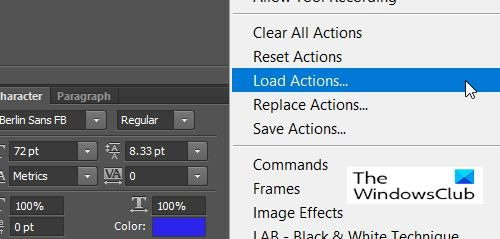
একটি অ্যাকশন ফাইল ইনস্টল করার আরেকটি উপায় হল ফটোশপ খুলুন এবং তারপরে যান অ্যাকশন বার ডানে. যদি কোনও অ্যাকশন বার না থাকে, আপনি 'উইন্ডো' এবং তারপর 'অ্যাকশন' নির্বাচন করে এটি খুলতে পারেন। আপনি হ্যামবার্গার বোতাম টিপুন এবং ডাউনলোড টিপুন।
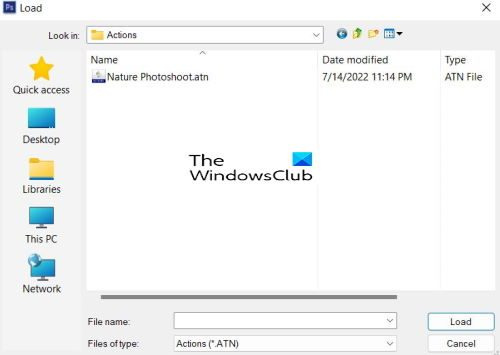
ফটোশপের অ্যাকশন ফোল্ডারে সংরক্ষিত ক্রিয়াগুলির সাথে একটি অ্যাকশন ফোল্ডার উপস্থিত হবে। আপনাকে অবশ্যই সেই ফোল্ডারে নেভিগেট করতে হবে যেখানে ডাউনলোড করা ক্রিয়াকলাপগুলি সংরক্ষণ করা হয়৷ আপনি যে ক্রিয়াটি ডাউনলোড করতে চান তা নির্বাচন করতে পারেন।
3] অ্যাকশন ফাইল সংরক্ষণ করুন
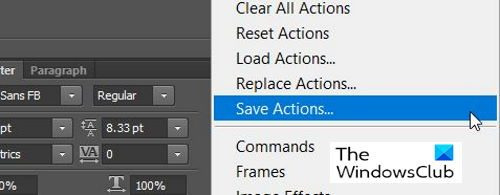
আপনি সেট (ফোল্ডার) ক্লিক করে আপনার অ্যাকশন ফাইলগুলি সংরক্ষণ করতে পারেন। তারপর 'হ্যামবার্গার' বোতামে ক্লিক করুন এবং 'সেভ অ্যাকশন' নির্বাচন করুন।
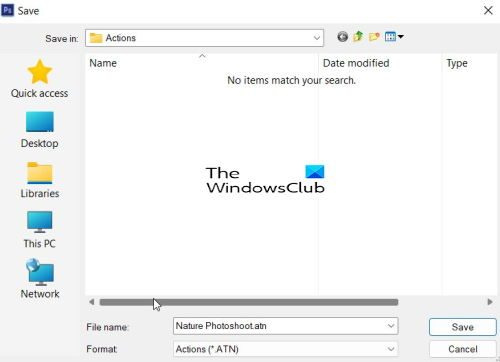
উইন্ডোজ এক্সপ্লোরার উচ্চ মেমরি
Save As ডায়ালগ বক্সটি আসবে এবং আপনার অ্যাকশনটি ফটোশপে যে নামটি দিয়েছেন সেটির সাথে সেখানে উপস্থিত হবে। ডিফল্ট সেভ ফোল্ডার হল ফটোশপ অ্যাকশন ফোল্ডার।
তারপরে আপনার ক্রিয়াকলাপগুলি সংরক্ষণ করা এবং সেগুলিকে ব্যাক আপ করা আপনি যদি আপনার অপারেটিং সিস্টেম পুনরায় ইনস্টল করেন বা আপনার কম্পিউটার ক্র্যাশ হয়ে যেতে পারে তবে সেগুলিকে দ্রুত খুঁজে পেতে সহায়তা করতে পারে৷
পড়ুন : অ্যাকশন সহ ফটোশপ কীভাবে স্বয়ংক্রিয় করবেন
আমি কেন ফটোশপ অ্যাকশন ডাউনলোড করব?
একটি ফটোশপ অ্যাকশন ডাউনলোড করা নিজে বানানোর চেয়ে সহজ। আপনি সম্পূর্ণ করার জন্য প্রয়োজনীয় প্রকল্পের সাথে মেলে এমন অ্যাকশন খুঁজে পেতে পারেন। এটি আপনাকে দ্রুত কাজ করতে সাহায্য করবে। বিভিন্ন উপাদান একত্রিত হতে দেখলে অ্যাকশনগুলি আপনাকে নির্দিষ্ট কাজগুলি কীভাবে সম্পাদন করতে হয় তাও শেখাতে পারে।
পড়ুন : ইলাস্ট্রেটর বনাম ফটোশপ - কখন প্রতিটি ব্যবহার করবেন?
আমি কি আমার ফটোশপ অ্যাকশন সংরক্ষণ এবং শেয়ার করতে পারি?
আপনি আপনার ফটোশপ ক্রিয়াগুলি সংরক্ষণ এবং ভাগ করতে পারেন। কম্পিউটারের সমস্যার কারণে আপনার ফটোশপ ক্রিয়াকলাপগুলিকে আবার ডাউনলোড করার প্রয়োজন হলে আপনি সংরক্ষণ এবং ব্যাকআপ করতে পারেন। আপনি সেগুলিকে ওয়েবসাইটে সংরক্ষণ করতে পারেন যাতে অন্য লোকেরা আপনার অনন্য ফটোশপ ক্রিয়াগুলি উপভোগ করতে পারে৷














